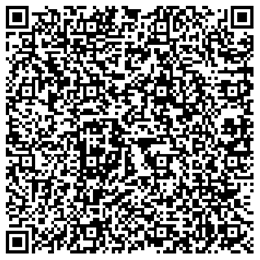Win10驱动数字签名怎么去掉?Win10关闭数字签名方法教程
在使用win10的过程中,有时候会遇到驱动程序签名的问题,这时候我们可以停用签名来解决,那么Win10怎么关闭驱动数字签名呢?小编提供两种方法,以下是详细的教程,大家可以学起来。
方法一:系统自带设置
1、打开并登录操作系统左下角。开始菜单上单击选择设置。

2、在Windows设置页面选择更新和安全。下面的步骤建议使用工具记录下过程再进行操作。

3、在更新和安全页面选择左侧的恢复标签,在右侧选择立即重新启动。

4、在新的启动页面选择疑难解答。

5、在疑难解答页面选择高级选项。

6、在高级选项页面选择启动设置。

7、在启动设置页面选择重启。

8、系统重新启动以后在启动设置页面按“7”7或者“F7”选择禁用驱动程序强制签名即可。

总结
1、打开测试系统。依次选择开始-设置-更新和安全-恢复-立即重新启动。
2、在启动设置页面,依次选择疑难解答-高级选项-启动设置-重启。
3、系统重新启动以后,在启动设置页面按“7”或者“F7”选择禁用驱动程序强制签名。
方法二:命令提示符
1、打开操作系统,点击左下角搜索工具。在编辑框输入CMD,在搜索结果命令提示符上右键点击选择以管理员身份运行。

2、在命令提示符编辑框内输入“bcdedit.exe /set nointegritychecks on”回车以禁用驱动程序强制签名。
如果需要解除禁用,同样在命令提示符编辑框内输入“bcdedit.exe /set nointegritychecks off”回车,解除。

总结
1、在系统左下角搜索框搜索cmd。在搜索结果命令提示符上以右键单击选择以管理员身份运行。
2、在命令提示符页面输入“bcdedit.exe /set nointegritychecks on”禁用启动程序强制签名。输入“bcdedit.exe /set nointegritychecks off”解除禁用。
上述方法可以暂时禁用数字签名,如果要永久禁用数字签名,请进入命令提示符--以管理员身份运行。

永久禁用可以在提示符后面输入bcdedit.exe /set nointegritychecks on后回车,开启数字签名的话bcdedit.exe /set nointegritychecks off回车,如下图所示



版权声明
本文仅代表作者观点,不代表本站立场。
本文系作者授权发表,未经许可,不得转载。
本文地址:http://www.tukus.cn/cydz/jian/198.html